Win10电脑怎么利用安全模式修复电脑蓝屏?
Win10电脑怎么利用安全模式修复电脑蓝屏?许多用户在使用电脑的时候都有遇到过电脑蓝屏的情况,而这部分用户大多不知道其实我们可以自己使用电脑自带的安全模式来修复电脑蓝屏,具体要怎么操作呢?下面小编就带着大家一起看一下吧!
操作方法:
1、对着 Windows 10开始菜单,找到电源选项,按住 Shift键不放然后点击重启。
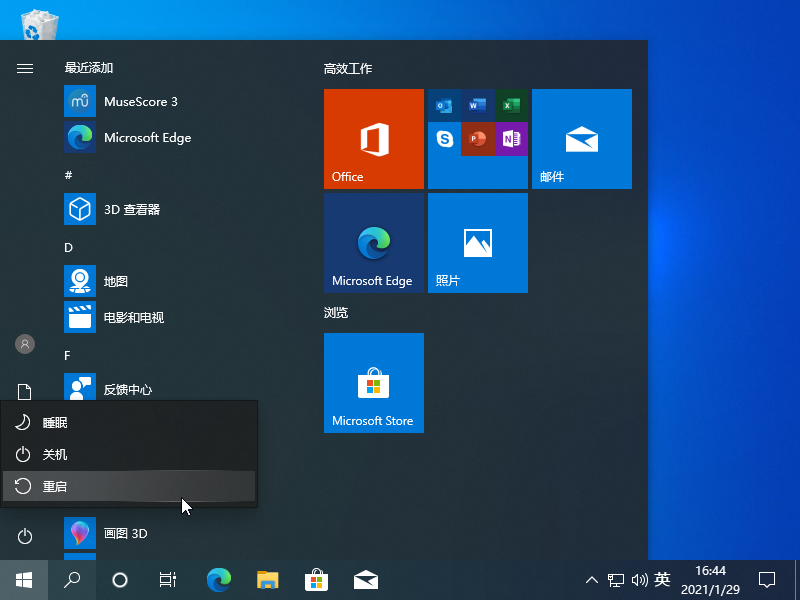
2、接着会出现如下图的一个界面。
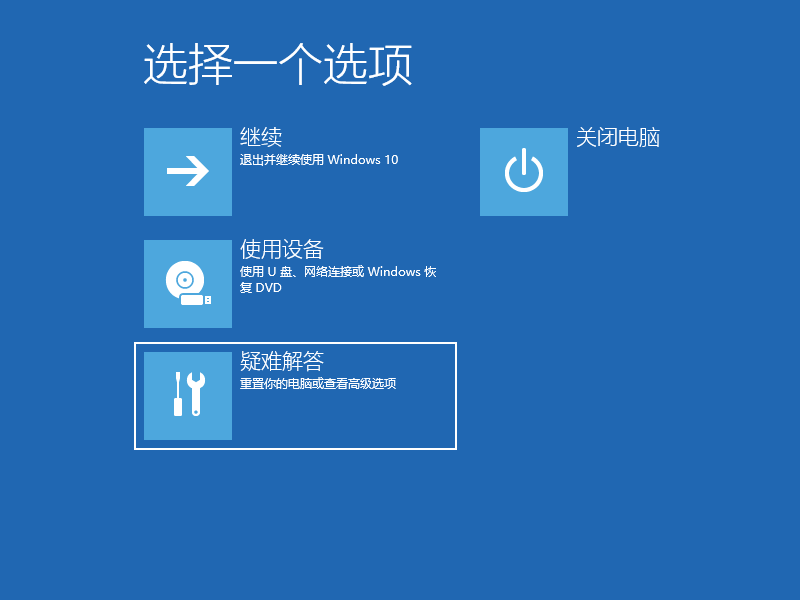
3、然后我们点击高级选项。
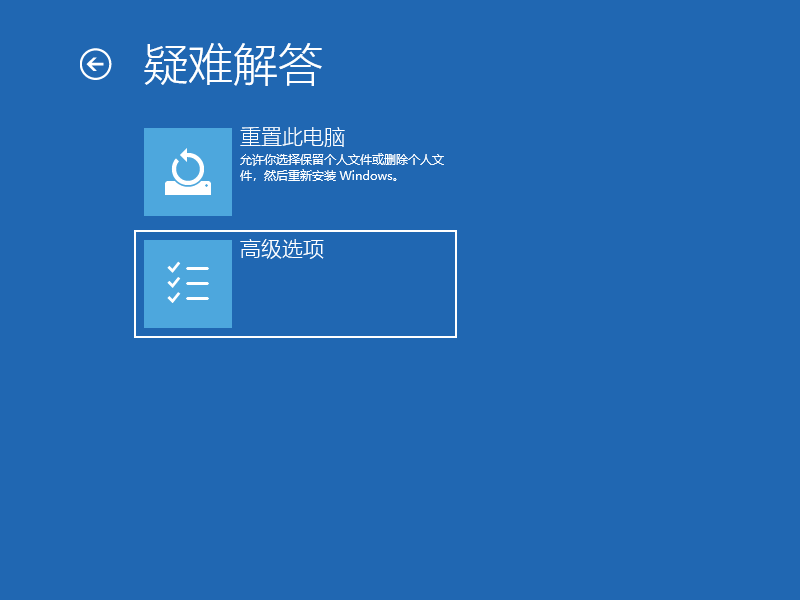
4、在高级选项中我们点击启动设置并按回车。
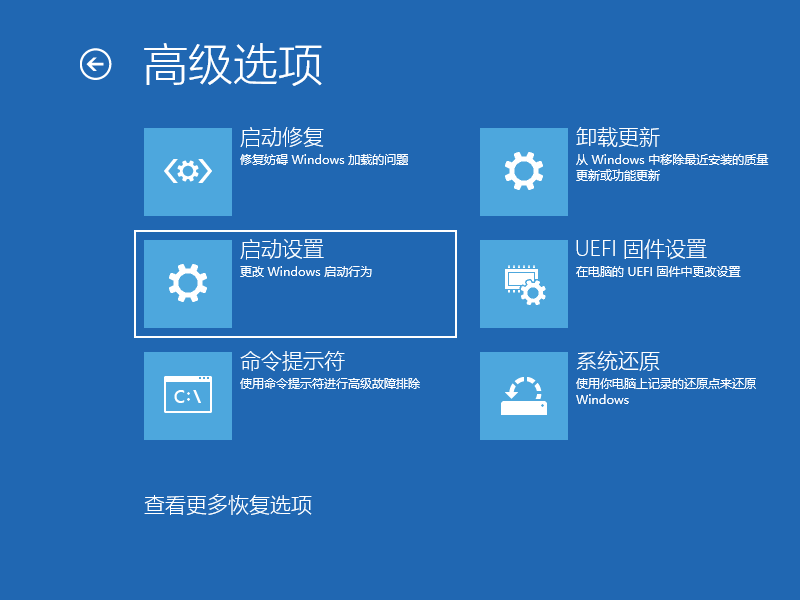
5、在启动设置这里我们直接点击重启按钮。
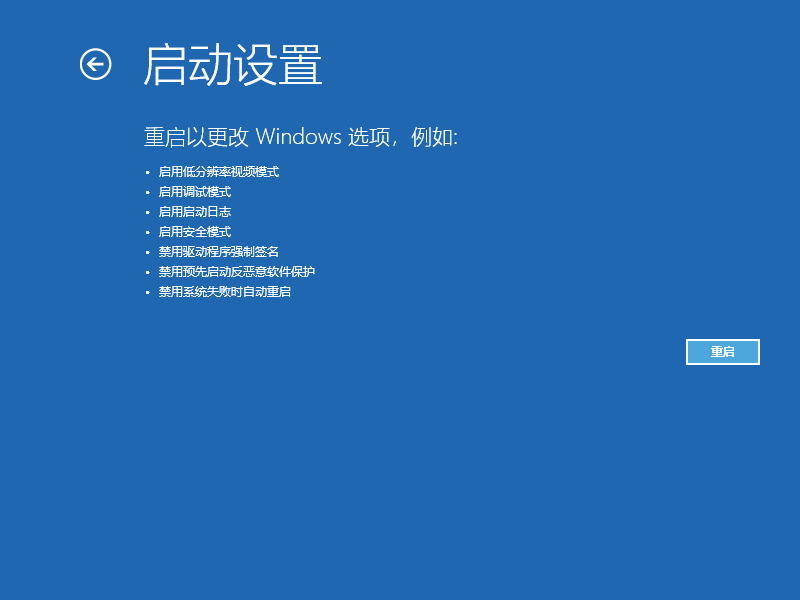
6、再进入启动设置界面的时候我们只需要按 4 数字键即可进入安全模式。
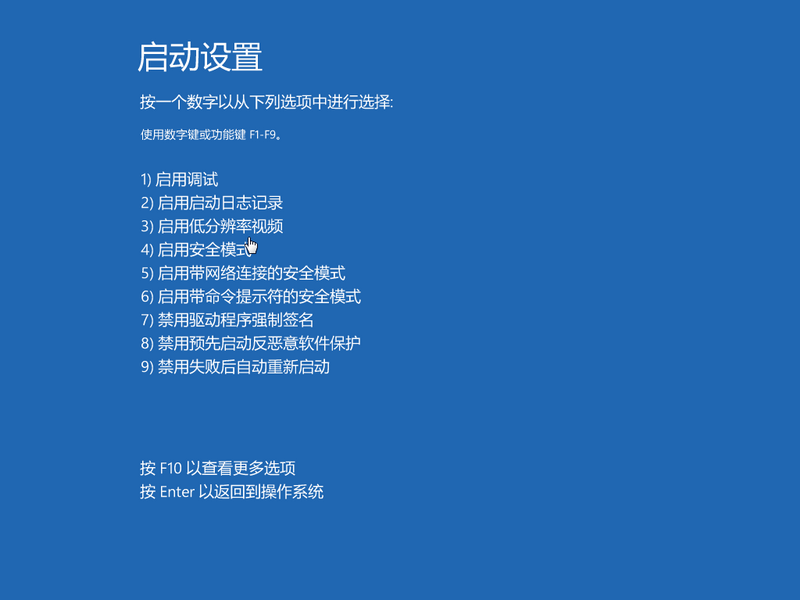
7、进入安全模式之后找到设备管理器,在管理器窗口下找到显示适配器右键点击后选择禁用或卸载。
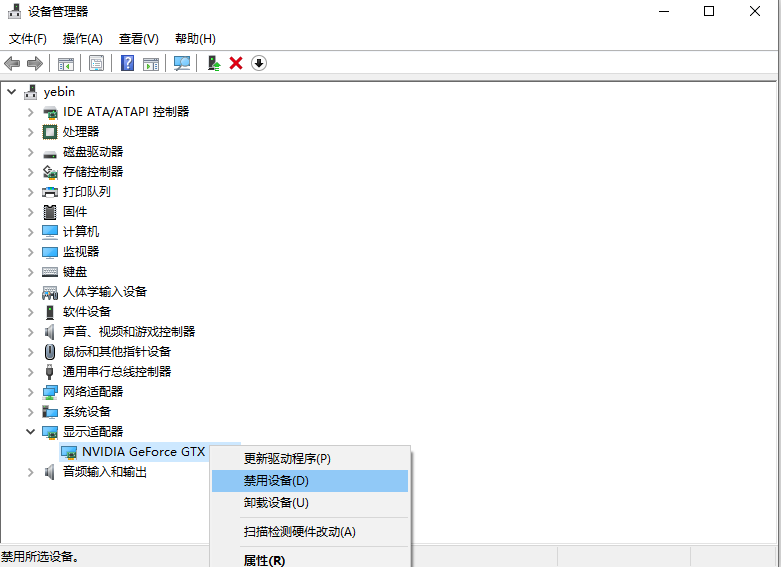
以上就是win10安全模式下修复蓝屏的方法啦,希望能帮助到大家。









